MFC-L5700DN
Usein kysytyt kysymykset ja vianmääritys |
Skannattujen tietojen lähettäminen sähköpostipalvelimelle
- (DCP-L5500DN/MFC-L5700DN/MFC-L5750DW)
Kun haluat käyttää tätä toimintoa, siirry mallisi Ladattavat tiedostot-sivulle Brother Solutions Centerissä osoitteessa support.brother.com ja lataa tarvittava laiteohjelmisto.
Voit lähettää skannatut tiedot sähköpostipalvelimeen määrittämällä laitteen olemaan tiedonsiirtoyhteydessä verkkosi ja sähköpostipalvelimen kanssa. Voit määrittää nämä laitteen ohjauspaneelin, WWW-pohjaisen hallinnan, etäasetustoiminnon tai BRAdmin Professional 3 -ohjelman avulla.
- Aseta asiakirja laitteeseen.
- Paina
 [Skannaus].
[Skannaus]. - Tuo esiin
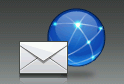 [s.postipalvelim.] pyyhkäisemällä vasemmalle tai oikealle.
[s.postipalvelim.] pyyhkäisemällä vasemmalle tai oikealle. - Paina
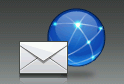 [s.postipalvelim.]. Kuvake siirtyy kosketusnäytön keskelle ja se korostetaan sinisellä värillä.
[s.postipalvelim.]. Kuvake siirtyy kosketusnäytön keskelle ja se korostetaan sinisellä värillä. - Paina
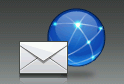 [s.postipalvelim.].
[s.postipalvelim.]. - Syötä kohdesähköpostiosoite jollakin seuraavista tavoista:
Jos haluat antaa sähköpostiosoitteen manuaalisesti, paina [Man.] ja anna sitten sähköpostiosoite nestekidenäytön merkkipainikkeiden avulla. Kun olet valmis, paina [OK].
Jos sähköpostiosoite on tallennettu laitteen osoitekirjaan, paina [Osoitekirja] ja valitse sitten sähköpostiosoite.
Paina [OK].
- Syötä sähköpostiosoite ja paina [Seuraava].
- Tee jokin seuraavista:
- Jos haluat muuttaa asetusta, paina [Asetukset] ja valitse painike, jota haluat muuttaa. Noudata laitteen antamia ohjeita.

- Omien oletusasetusten määrittäminen: kun olet tehnyt muutokset asetuksiin, paina [Aseta uusi olet.] -vaihtoehtoa ja paina sitten [Kyllä].
- Voit palauttaa tehdasasetukset painamalla [Tehdasasetukset] ja painamalla sitten [Kyllä].
- Paina [Aloita], jos haluat aloittaa skannauksen muuttamatta muita asetuksia.
- Asiakirjan kummankin puolen skannaus (DCP-L6600DW/MFC-L5750DW/MFC-L6800DW/MFC-L6900DW):
- Paina [2-puol. skannaus] ja valitse sitten asiakirjatyyppi.
AsetusKuvaus2-puolinen skan.: pitkä reuna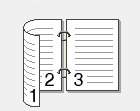 2-puolinen skan.: lyhyt reuna
2-puolinen skan.: lyhyt reuna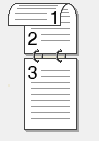
- Valitse muutettavat skannausasetukset:
- [Skannaustyyppi]
- [Tarkkuus]
- [Tiedostotyyppi]
- [Asiakirjakoko]
- [Tiedostonimi]
- [Tiedostonimen tyyli]
- [Tiedostokoko]
- [Kirkkaus]
- [Kontrasti]
- [ADS vinosäätö]
- [Tyhjän sivun ohitus]
- [Taustavärin poisto]
(käytettävissä ainoastaan [Väri]- ja [Harmaa]-vaihtoehtojen kanssa.)

Voit tallentaa asetukset pikakuvakkeena painamalla [Tallenna pikakuvak].
(Toiminto ei välttämättä ole käytettävissä laitteen tilasta riippuen.)
- Paina [OK].
- Paina [Aloita].Laite aloittaa skannauksen. Jos käytät laitteen valotustasoa, viimeistele skannaustyö kosketusnäytön ohjeiden mukaan.
